
| ALT ENTRÉE |
Passe du mode fenêtre au
mode plein écran et l'inverse |
| CTRL F5 |
Fait une capture d'écran |
| CTRL F7 |
Diminue la vitesse d'affichage |
| CTRL F8 |
Augmente la vitesse d'affichage |
| CTRL F9 exit |
Ferme DOSBox |
| CTRL F11 |
Diminue la vitesse du processeur
émulé |
| CTRL F12 |
Augmente la vitesse du
processeur émulé |
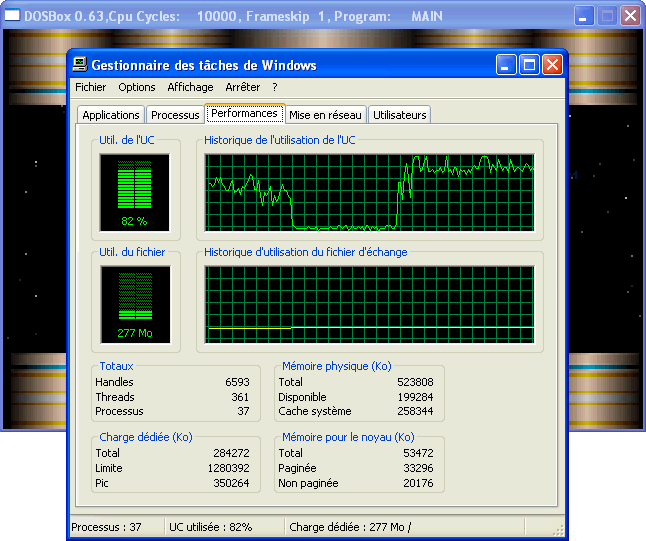
| Pour |
Taper |
| |
Pour |
Taper |
| Q |
A |
| |
M |
virgule |
| W |
Z |
| |
: |
M (majuscule) |
| A |
Q |
| |
virgule |
point-virgule |
| Z |
W |
| |
? |
§ |
| \ |
* |
| |
- |
) |
| ~ ' |
! 1 |
@ 2 |
# 3 |
% 5 |
^ 6 |
& 7 |
* 8 |
( 9 |
) 0 |
_ - |
+ = |
|
| A a |
Z z |
E e |
R r |
T t |
Y y |
U u |
I i |
O o |
P p |
{ [ |
} ] |
|
| Q q |
S s |
D d |
F f |
G g |
H h |
J j |
K k |
L l |
M m |
" ' |
| \ |
|
| | \ |
W w |
X x |
C c |
V v |
B b |
N n |
: ; |
< , |
> . |
? / |
| fullscreen=true |
Fenêtre plein écran
par défaut |
| mapperfile=mappefr.txt |
Fichier d'organisation des
touches |
| language=francais.lng |
Fichier de la langue par
défaut |
| captures=capture |
répertoire ou sont
placé les captures d'écran ou de son |
| frameskip=1 | vitesse d'affichage par défaut |
| cycles=10000 |
vitesse du processeur par
défaut |
| [autoexec] |
liste de commands
exécutées au démarrage de dosbox |